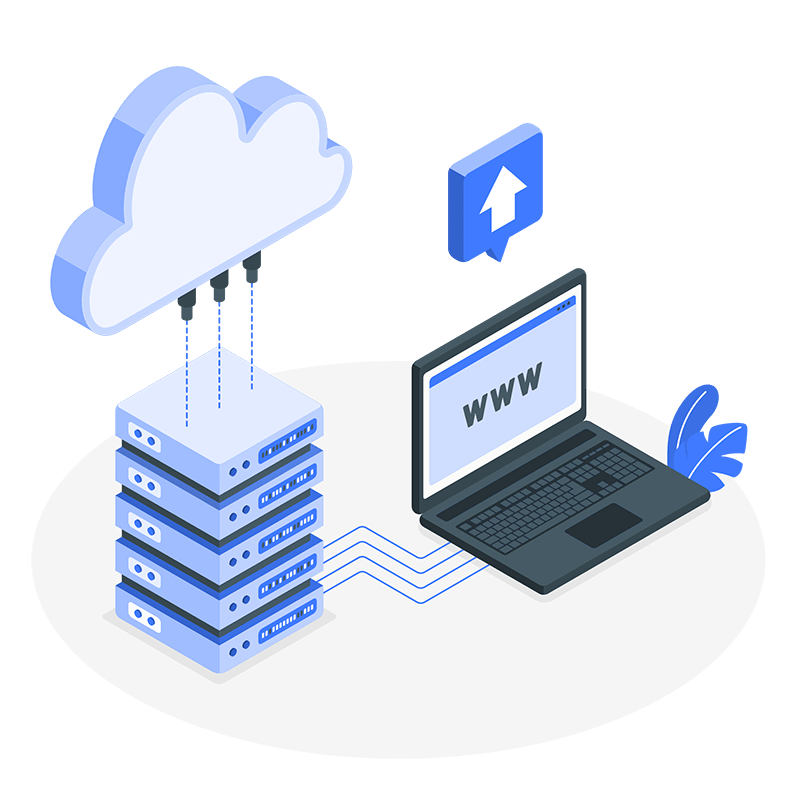Как заказать виртуальный хостинг
Если Вы решили сделать сайт, который собираетесь развить в большой и сложный проект, то определённо нужно заказать хостинг. Никакие конструкторы сайтов не дадут возможности изменять файлы и базу данных проекта так, чтобы сделать все свои задумки. Вам нужен собственный хостинг, где база данных и файлы сайта будут находиться под вашим полным контролем.
Для выполнения действий из этой статьи, категорически важно использовать персональный компьютер. Ни мобильный телефон, ни планшет не позволят вам видеть весь раздел управления хостингом, поэтому настоятельно рекомендуем использовать только персональный компьютер (или ноутбук).
Регистрация в системе и заказ виртуального хостинга
Для начала необходимо зарегистрироваться в нашей системе. Чтобы сделать это, перейдите на страницу управления хостингом: my.mousedc.ru. Эта страница входа в личный кабинет. На этой странице Вы увидите кнопку регистрации. Если вы ещё не зарегистрировались, то нажмите на кнопку регистрации и пройдите регистрацию.
Эта страница входа в личный кабинет. На этой странице Вы увидите кнопку регистрации. Если вы ещё не зарегистрировались, то нажмите на кнопку регистрации и пройдите регистрацию.
При регистрации Вы получите на свой мэйл письмо с просьбой подтвердить почтовый адрес. Без такого подтверждения нельзя будет получить полный доступ к функциям хостинга. Потому что если вдруг Вы ошиблись во время регистрации и указали неправильный мэйл адрес, то есть вероятность потерять доступ к созданному виртуальному хостингу.
После входа/регистрации в системе, вы окажитесь на странице управления хостингом. Теперь обратите внимание на верхнее меню. В меню найдите пункт «Хостинг»:
Кликните на этот пункт. Откроется раздел для управления вашими виртуальными хостингами (их можно заказать несколько). Если хостинг ещё не заказан, то откроется форма оформления заказа:
Появится страница заказа нового виртуального хостинга.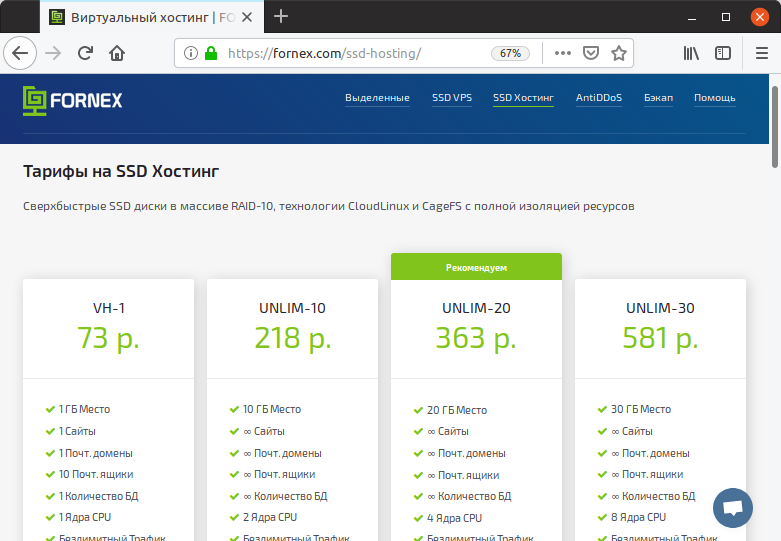
В первом поле можно ввести название своего домена, если оно у вас уже есть. В таком случае вашему домену можно прописать наши бесплатные NS серверы ns1.vhost.mousedc.ru и ns2.vhost.mousedc.ru. Eсли поле «Доменное имя» оставить пустым, то будет выдан технический домен вида ##.vhost.domain.mousedc.ru. В таком случае вы сможете перейти на сайт по техническому домену и сразу убедиться в его работоспособности.
Обратите внимание, что к услуге хостинга бесплатно предоставляются NS серверы. Но если не продлить услугу хостинга, то DNS записи доменов станут неактивными.
Здесь необходимо указать параметры Вашего будущего виртуального хостинга. Обратите внимание, что в нашем хостинге можно поменять размер диска не только при заказе, но и в любое время на работающем сервере. Вы можете заказать минимальный диск и увеличить его по мере роста проекта без пересоздания хостинга.
Стоимость хостинга зависит от размера диска. Поэтому не рекомендуем ставить сразу максимальное значение, если не знаете какого размера будет сайт. Придётся платить за лишнее пространство.
Далее необходимо выбрать период оплаты. Чем он больше, тем меньше вы платите за месяц, потому что даётся скидка в зависимости от длительности. Оплатите на год вперёд и получите самую большую скидку. Но помимо платным периодов можно выбрать «Триальный» период, который будет бесплатный. Но длится он только 7 дней. За это время можно опробовать хостинг и убедиться подходит ли он для проекта. Кликните на нужный пункт и выберите период.
Обратите внимание, что чем больше период заказа хостинга, тем больше скидка. Поэтому рекомендуем делать заказ сразу на год вперёд.
После заполнения всех полей нажмите на кнопку «Оплатить» в нижней части формы (или «Активировать», если услуга бесплатна).
Если выбран триальный период, то начнётся активация хостинга. По окончанию на мэйл адрес пользователя придёт письмо с доступами и инструкциями. Если был выбран платный период, то откроется форма выбора способа оплаты услуг. Кликните на нужный способ оплаты и нажмите кнопку «Оплатить» внизу формы. Рекомендуем включить автопродление, чтобы оплата списывалась с внутреннего счёта на сайте автоматически перед завершением периода действия услуги.
Корзина и скидки
Если у вас есть необходимость заказать несколько услуг или имеется промокод, то на стадии выбора параметров хостинга кликните «В корзину». Появится уведомление о добавлении товара в корзину:
Для перехода в корзину нажмите на её иконку в верхнем меню сайта:
Затем нажмите на кнопку «есть промокод», чтобы открылось окно для ввода промокода. Введите его и нажмите кнопку «Применить».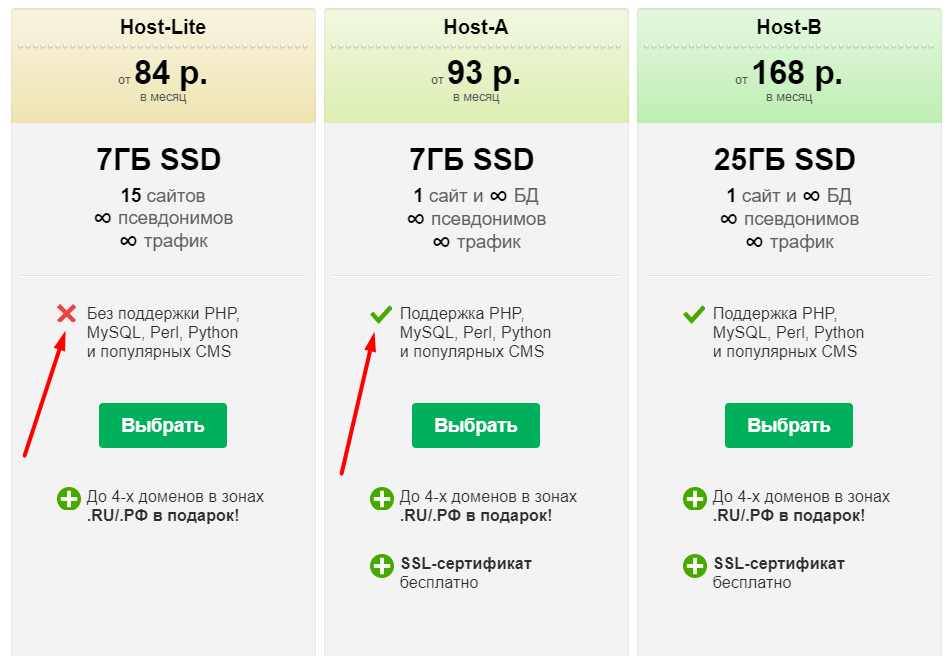
Кликните на нужный способ оплаты и нажмите «Оплатить» внизу формы. Если выбран способ оплаты «банковской картой», то произойдёт переадресация на страницу платёжной системы банка. На этой странице необходимо заполнить данные банковской карты, чтобы сделать оплату.
Управление виртуальным хостингом
После приобретения виртуального хостинга можно перейти в его панель управления. Для этого в верхнем меню личного кабинета найдите пункт «Хостинг»
Откроется раздел управления виртуальным хостингом.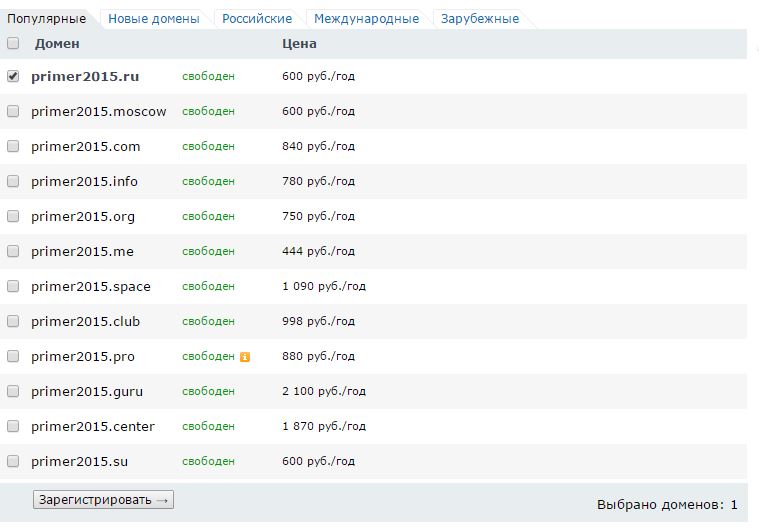 После заказа хостинга у Вас уже будет активная услуга хостинга, и в таблице будет находиться одна строка с услугой.
После заказа хостинга у Вас уже будет активная услуга хостинга, и в таблице будет находиться одна строка с услугой.
Перейти в панель управления хостинга можно несколькими способами. Первый — кликнуть на кнопку вызова выпадающего меню в списке, а затем кликнуть на кнопку «Перейти в панель»:
Либо можно кликнуть на название хостинга в списке, и в открывшемся окне изменения настроек найти кнопку «Меню». Оно вызовет то же самое выпадающее меню, в котором нужно кликнуть на пункт «Перейти в панель»:
Произойдёт переход на панель администрирования виртуальным хостингом. Через эту панель можно создавать сайты, управлять файлами сайтов, настраивать базы данных. В этом разделе будет проходить вся активность по настройке сайта. Давайте попробуем для начала проверить, какой сайт уже работает на этом виртуальном хостинге. Для этого в левом боковом меню найдите пункт «WWW» — «WWW-Домены»:
Кликните на этот пункт. Откроется список всех доменов на сервере.
При создании конфигурации сайта в его корневой директории появляется файл-заглушка «index.html«. Если есть несколько индексных файлов («index.php» и «index.html»), то первым будет открываться именно «index.html». Этот файл-заглушку можно удалить (или переименовать, к примеру, в «index-old.html«). Порядок обращения задаётся в индексным файлам через настройки сайта в разделе «www-домены».
Сколько стоит создать сайт для малого бизнеса?
Первоначальные затраты на веб-сайт в процессе создания нового веб-сайта
Ну, в создании веб-сайта есть три отдельных элемента затрат, которые варьируются в зависимости от того, что вы пытаетесь выполнить, но у каждого веб-сайта есть две основные затраты
1.
 Регистрация домена (example.com) (.com ₹ 730 (10 долларов США) в год
Регистрация домена (example.com) (.com ₹ 730 (10 долларов США) в годРегистрация доменного имени — самый важный шаг в создании веб-сайта. ₹. 730 (10 долларов США) — .com за годовой регистрационный сбор. Плата за продление доменного имени одинакова каждый год, в основном на ежегодной основе.
Некоторые регистраторы доменов предлагают скидку на покупку доменного имени в первый год, но их стоимость продления очень высока.
2. Хостинг ₹. 730 (10 долл. США) в год 90 003
После того, как вы выбрали и зарегистрировали доменное имя, вашей второй важной задачей является подготовка к выбору веб-хостинга.
- Веб-хостинг предоставляет вам пространство, инструменты и поддержку для создания веб-страниц и учетных записей электронной почты ([email protected]).
-
Веб-хост фактически хранит ваши веб-файлы. Наш план веб-хостинга обычно взимает ежегодную плату. На domainindia.com он начинается с ₹. 730 (10 долларов США) в год, и этого более чем достаточно для среднего покупателя.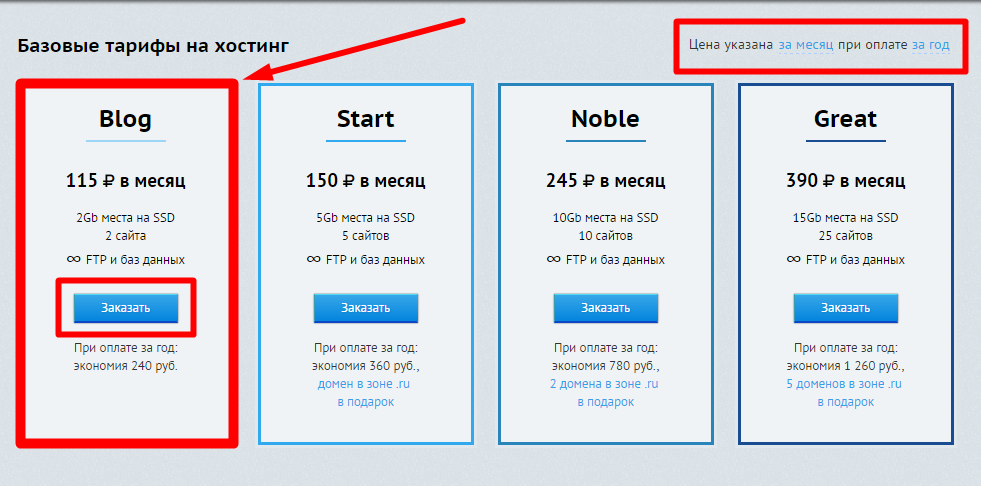
- все наши планы веб-хостинга заключаются в том, что вы можете легко перейти на любой пакет, если вам это нужно.
3. Стоимость веб-дизайна не является обязательной.
В-третьих, переходим к процессу веб-дизайна. Самостоятельное создание веб-сайта с помощью Site Builder или CMS — это бесплатный или недорогой вариант.
Стоимость веб-дизайна для сайта будет зависеть от ряда факторов, таких как количество страниц, содержание и сложность дизайна, требуется ли контактная форма, дизайн баннера и т. д. Вы платите за времени веб-дизайнера, поэтому чем сложнее дизайн и чем больше вариантов рассматривается, тем дороже он будет стоить.
A. Однако
мы предлагаем бесплатный веб-конструктор с веб-хостингом .- Вы не были экспортированы для создания веб-сайта
- Сделай сам с помощью Easy 3 Steps из Интернета
- Site Builder — это браузерное приложение для создания и редактирования веб-сайтов, которое обеспечивает лучшую в своем классе простоту использования и ценность.

- Простой в использовании веб-интерфейс — 3-этапный мастер «укажи и щелкни», который включает шаблоны дизайна и макета, структуру страницы, образец текста и мощный редактор WYSIWYG для нетехнических пользователей.
- Расширенные шаблоны дизайна и функции — сотни сложных шаблонов (с цветовыми вариантами), включенных в сочетании с расширенной статистикой, фотоальбомами и мощным редактором WYSIWYG.
- Разработано для дифференциации — Поставщики и конечные клиенты могут выбрать ассортимент скинов для интеграции со своими панелями управления и изменить внешний вид для частного брендинга.
- Открытая архитектура — возможность изменять дизайн шаблонов по умолчанию, добавлять новые шаблоны и создавать наборы страниц для более продвинутых пользователей.
Узнать больше
B. Система управления контентом с открытым исходным кодом.
Если вы выбираете простой и CMS / сайт блога. Кроме того, Domain India предлагает множество бесплатных инструментов.
Аналогичным образом, установка скрипта в один клик позволяет автоматически устанавливать веб-приложения в один клик, такие как блоги, порталы/CMS, форумы, электронная коммерция, фреймворки, инструменты социальных сетей, CRM и ERP.
CMS: WordPress, Joomla и Drupal,
ERP и CRM: Dolibarr, Vtiger CRM, Sugar CRM,
Фреймворки: Laravel CodeIgniter Bootstrap E- Коммерческие сайты — OpenCart, PrestaShop, Magento и Woocommerce,
phpBB, MyBB, Dolphin, список PHP, более 300 инструментов).
Нажмите здесь, чтобы узнать, как создать собственный блог с помощью WordPress.
C. Аутсорсинг веб-дизайнера
Если вы решите, что кто-то должен создать и спроектировать ваш сайт, вам, вероятно, придется заплатить за это. Цены на веб-дизайн варьируются от человека к человеку и могут варьироваться от 5 долларов в час до сотен долларов в час. Если вы решите воспользоваться аутсорсингом, лучше всего найти кого-то, кого вы знаете, или, по крайней мере, получить рекомендацию от друга.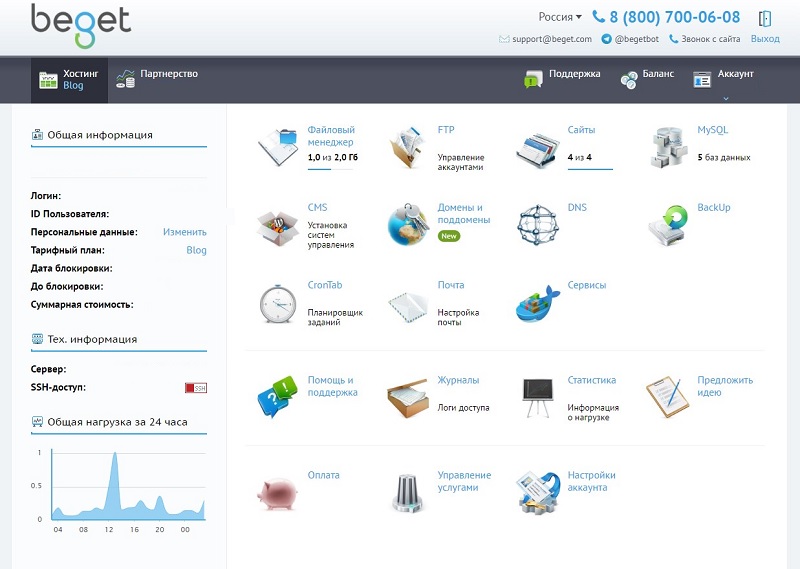
D. Создайте свой сайт самостоятельно
Если вы решили создать свой собственный сайт, я настоятельно рекомендую использовать HTML-редактор. Вам нужен HTML-редактор для гения веб-дизайна или новичка. Бесплатный HTML-редактор, такой как Notepad ++, Visual Studio Code — отличный выбор, если на вашем ПК/ноутбуке установлена ОС Windows. Если у вас ПК на базе Linux, мы рекомендуем Sublime Text.
Если вы не являетесь хорошим UI/UX дизайнером, вы можете купить и отредактировать любой хороший шаблон сайта
5 Скрытые затраты на WordPress (и сколько вы действительно заплатите)
WordPress — бесплатное программное обеспечение с открытым исходным кодом, но это не значит, что WordPress ничего не стоит. Для сайта WordPress требуется доменное имя и веб-хостинг с темами премиум-класса и плагинами, которые стоят от нескольких долларов до сотен дополнительных в месяц. В результате веб-сайт WordPress стоит 50–300 долларов за его создание и поддержку самостоятельно или от 400 до 10 000 долларов + за профессиональную веб-разработку плюс стоимость хостинга и регистрации домена.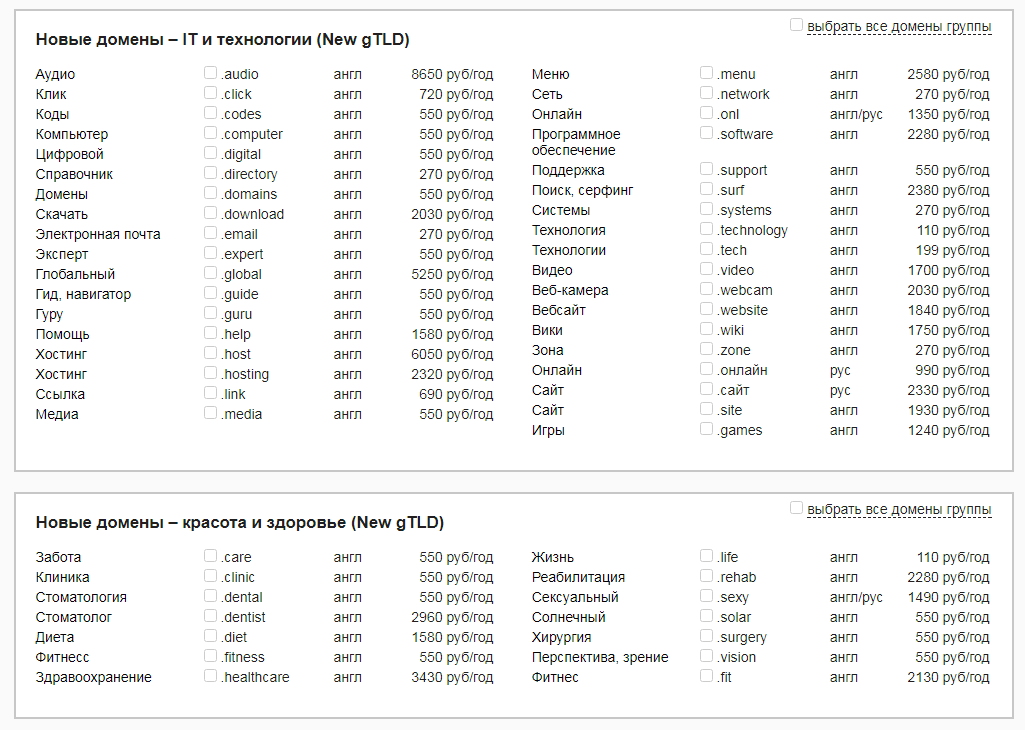
WordPress популярен, но это не единственный вариант для вашего бизнес-сайта. На самом деле, существует ряд веб-сайтов для стартапов и малого бизнеса, которые часто более удобны для начинающих и доступны в долгосрочной перспективе. Ознакомьтесь с нашим полным списком лучших альтернатив WordPress.
Краткий обзор затрат на WordPress
Доменное имя | Бесплатно* или $15 | Ежегодно 9 08 5 | Web Hosting | $3 to $25+ | Monthly |
WordPress Themes | Free or ~$50+ | One-time fee | |||
Design Costs | Бесплатно или более 10 000 долларов США | Единовременная плата | |||
Плагины и дополнения | 5Варьируется: один раз, ежемесячно или ежегодно |
*Многие планы веб-хостинга включают бесплатное доменное имя.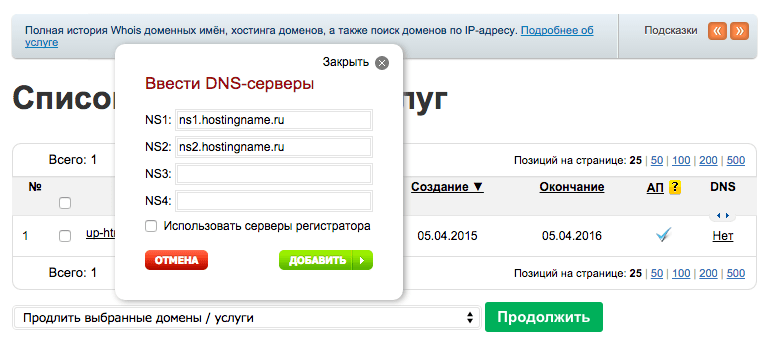
1. Стоимость домена веб-сайта WordPress
Все бизнес-сайты используют собственное доменное имя (например, yourbusiness.com). Поэтому, если у вас его еще нет, вам нужно будет приобрести его у регистратора доменных имен, такого как Google Domains, IONOS или GoDaddy, примерно за 12 долларов в год.
Кроме того, вы можете получить бесплатное доменное имя через план веб-хостинга, такой как Bluehost, или план хостинга электронной почты от IONOS. Это услуги, которые вам, вероятно, понадобятся в любом случае, чтобы ваш сайт WordPress был доступен в Интернете.
Вот три ведущих регистратора доменных имен:
- Домены Google: Лучший в целом регистратор доменных имен с прозрачными доменами по конкурентоспособным ценам примерно за 12 долларов в год.
- Hover: Лучше всего подходит для покупки доменов оптом (например, покупка вариантов домена или вашего домена с различными расширениями домена).

- Bluehost: Лучший способ получить бесплатное доменное имя для тех, кто планирует использовать WordPress для создания своего сайта. WordPress требует веб-хостинга, и его планы веб-хостинга начинаются с 2,95 $ в месяц, включая бесплатный домен.
Нужна помощь в выборе? Узнайте больше о лучших регистраторах доменных имен или откройте для себя четыре законных способа получить бесплатное доменное имя.
2. Стоимость хостинга веб-сайтов WordPress
Чтобы веб-сайт был общедоступным, файлы сайта должны храниться на хостинг-сервере, доступном через доменное имя, такое как www.yourbusiness.com. Есть много провайдеров, которые предлагают эту услугу. Стоимость хостинга сайта обычно колеблется от от 3 до 25 долларов в месяц в зависимости от множества факторов и функций — от ограничений на объем памяти и пропускной способности до дополнительных возможностей, таких как бесплатное доменное имя, корпоративная электронная почта и сертификат SSL.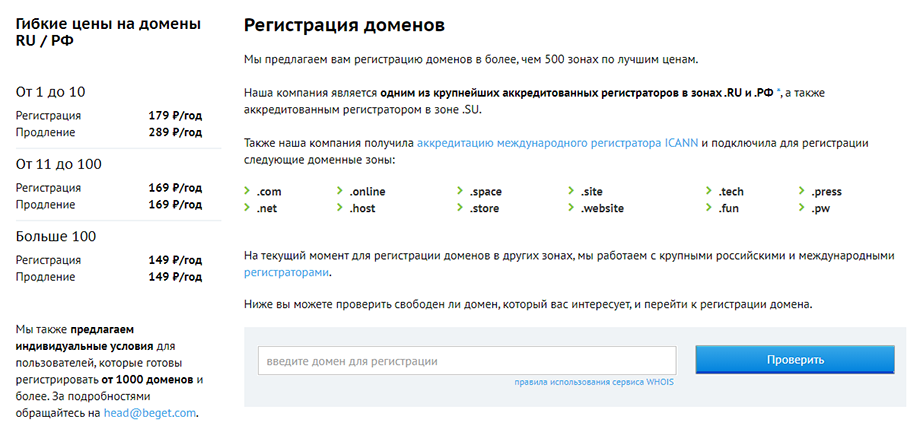
Вот лучшие хостинг-провайдеры WordPress для малого бизнеса:
- Dreamhost: Лучший провайдер веб-хостинга WordPress для неограниченного количества сайтов, хранилища, пропускной способности и электронной почты на вашем домене, начиная с 2,95 долларов США в месяц, и планы включают в себя бесплатный конструктор сайтов на WordPress.
- Bluehost: Лучше всего подходит для предприятий и стартапов, создающих новый веб-сайт, поскольку планы включают в себя все необходимое для быстрого создания, запуска и обслуживания бизнес-сайта, включая конструктор сайтов с перетаскиванием, всего за $2,95 в месяц.
Веб-хостинга много, и планы сильно различаются по цене, обслуживанию и качеству. Убедитесь, что вы выбрали выделенный хостинг WordPress, и найдите время, чтобы понять, что может предложить каждый провайдер, прочитав информацию о лучших веб-хостинговых компаниях.
3. Стоимость тем WordPress
Веб-сайты WordPress создаются на основе тем, которые служат шаблонами.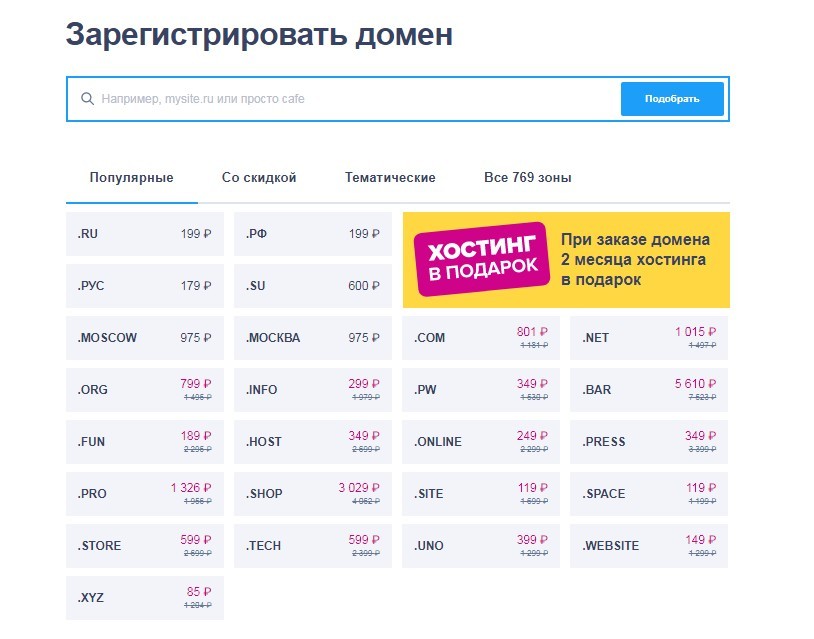 Хотя вы можете выбирать из десятков бесплатных тем, тысячи тем премиум-класса (в диапазоне от $ 29 до $ 79 + ) доступны от WordPress и сторонних разработчиков.
Хотя вы можете выбирать из десятков бесплатных тем, тысячи тем премиум-класса (в диапазоне от $ 29 до $ 79 + ) доступны от WordPress и сторонних разработчиков.
Предприятия выбирают темы премиум-класса, потому что они часто отличаются более профессиональным дизайном и дополнительными функциями. Из-за этого они требуют меньше настроек и, следовательно, меньше времени на сборку.
- Бесплатные темы WordPress: $0
- Премиум темы WordPress: От 29 до 79 долларов +
4. Стоимость дизайна веб-сайта WordPress
Как создатель сайта и владелец бизнеса, вы можете сами заняться дизайном веб-сайта. Или вы также можете нанять профессионального веб-дизайнера. Дизайн сайта своими руками распространен даже для тех, у кого нет технических знаний, и является бесплатным. С другой стороны, найм профессионального дизайнера гарантирует, что у вас будет профессиональный и привлекательный сайт, но это может стоить вам тысячи долларов.
Давайте посмотрим на стоимость веб-дизайна WordPress по типу сборки:
- Сделай сам (сделай сам): Как правило, нулевая стоимость, но могут быть расходы, связанные с созданием собственного сайта (например, если вы выберете использовать премиальный плагин для создания страниц, такой как Elementor за 49 долларов).
- Наймите профессионала: Варьируется от 400 до 10 000 долларов США и выше, в зависимости от множества факторов, от того, кого вы нанимаете для его создания, до требований вашего сайта.
На грани между тем, чтобы сделать это самостоятельно или нанять веб-дизайнера? Ознакомьтесь с подробной разбивкой по самостоятельной и профессиональной веб-разработке, чтобы помочь вам принять решение.
5. Стоимость плагинов для веб-сайтов WordPress
Сайты WordPress зависят от плагинов для дополнительной функциональности — от безопасности веб-сайта, поисковой оптимизации (SEO) и аналитики до функций электронной коммерции, веб-форм и записи на прием. Хотя многие из них бесплатны, для получения расширенных или нишевых функций часто требуется покупка премиальных плагинов по цене от 5 до 100 долларов в месяц или больше. Кроме того, не все рассчитываются на ежемесячной основе; для некоторых плагинов требуется ежегодная предоплата или разовая плата за лицензию.
Хотя многие из них бесплатны, для получения расширенных или нишевых функций часто требуется покупка премиальных плагинов по цене от 5 до 100 долларов в месяц или больше. Кроме того, не все рассчитываются на ежемесячной основе; для некоторых плагинов требуется ежегодная предоплата или разовая плата за лицензию.
Вот сколько стоят самые популярные плагины WordPress:
- Jetpack: Бесплатно; премиум-расширения стоят от 10 до 99 долларов в месяц
- Akismet: Бесплатно; премия от 10 до 250 долларов в месяц
- Yoast SEO: Бесплатно; премия за 99 долларов в год
- Elementor: Бесплатно; премия от 49 долларов в год
- MonsterInsights: Бесплатно; премиальные планы от 199 долларов США в год
Хотите узнать больше о стоимости подключаемых модулей, которые могут вам понадобиться? Прочтите наш список лучших советов и приемов WordPress.
Лучшие альтернативы WordPress для рассмотрения
Структура ценообразования WordPress позволяет легко думать, что это самый дешевый вариант, что является одной из причин его популярности. Другая причина заключается в большом разнообразии доступных плагинов и вариантов дизайна, которые упрощают настройку платформы. Однако эта универсальность также усложняет использование, увеличивает риски безопасности данных или возможность простоя и может поставить вас в зависимость от сторонних подрядчиков для поддержания актуальности вашего веб-сайта для малого бизнеса.
Другая причина заключается в большом разнообразии доступных плагинов и вариантов дизайна, которые упрощают настройку платформы. Однако эта универсальность также усложняет использование, увеличивает риски безопасности данных или возможность простоя и может поставить вас в зависимость от сторонних подрядчиков для поддержания актуальности вашего веб-сайта для малого бизнеса.
Лучшие альтернативы, решающие эти проблемы, включают:
Best for |
|
|
| |||||
Начальная стоимость | $ 16 в месяц* | $ 9,99 в месяц ** | $ 1605 18 | . 0105 0105 | Squarespace Review | Godaddy Builder Review | WIX Review |
*Счета в годовом исчислении. Счетный счет, а также в годовом счете, а также по сравнению с более высокой стоимостью 9035 **. обновляется быстрее
Часто задаваемые вопросы (FAQ)
В чем разница между WordPress и Weebly?
Хотя WordPress и Weebly являются платформами для создания веб-сайтов, они очень разные платформы. WordPress требует некоторых технических навыков, тогда как Weebly — это универсальный хостинг и конструктор веб-сайтов с интуитивно понятным редактором перетаскивания. Weebly позволяет тем, у кого нет опыта веб-дизайна, очень легко создать профессиональный веб-сайт, а надежные функции электронной коммерции включены, начиная со 100% бесплатного плана. Прочтите наш обзор Weebly, чтобы узнать больше.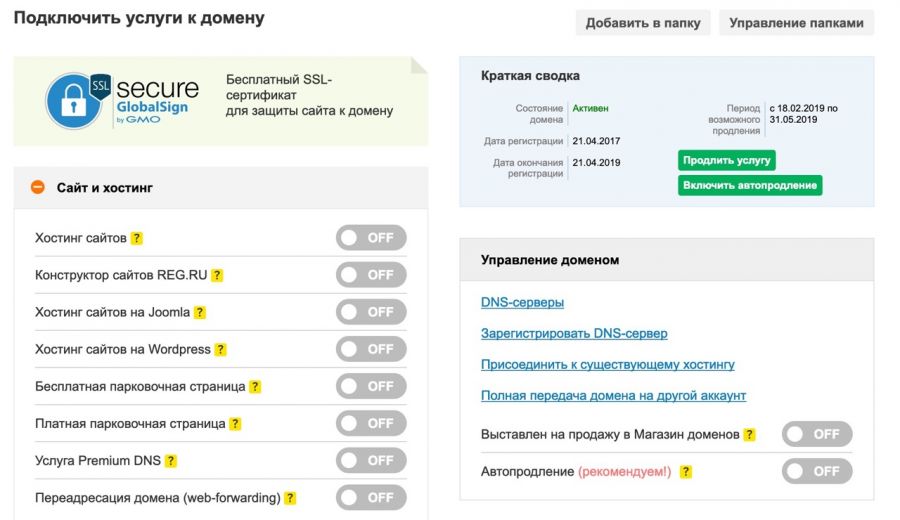
Бесплатен ли WordPress с Bluehost?
Bluehost — это рекомендуемый WordPress поставщик веб-хостинга, который включает бесплатную установку и обновление WordPress в один клик в каждом плане веб-хостинга. WordPress можно использовать бесплатно для всех пользователей, но планы хостинга Bluehost включают ряд дополнительных функций, таких как бесплатный домен (стоимостью 12 долларов), бесплатный сертификат SSL (стоимостью ~ 25 долларов) и бесплатные адреса электронной почты в вашем домене. Это делает Bluehost отличным выбором для тех, кто создает новый веб-сайт на WordPress.
Как создать сайт на WordPress?
Хотя создание веб-сайта с использованием WordPress относительно просто, оно требует нескольких шагов. Например, вам нужно получить веб-хостинг, установить WordPress, выбрать тему и настроить содержимое и стиль вашего сайта — все это перед созданием веб-страниц перед вашим сайтом. Чтобы получить пошаговое руководство, прочитайте нашу статью о том, как создать сайт на WordPress.